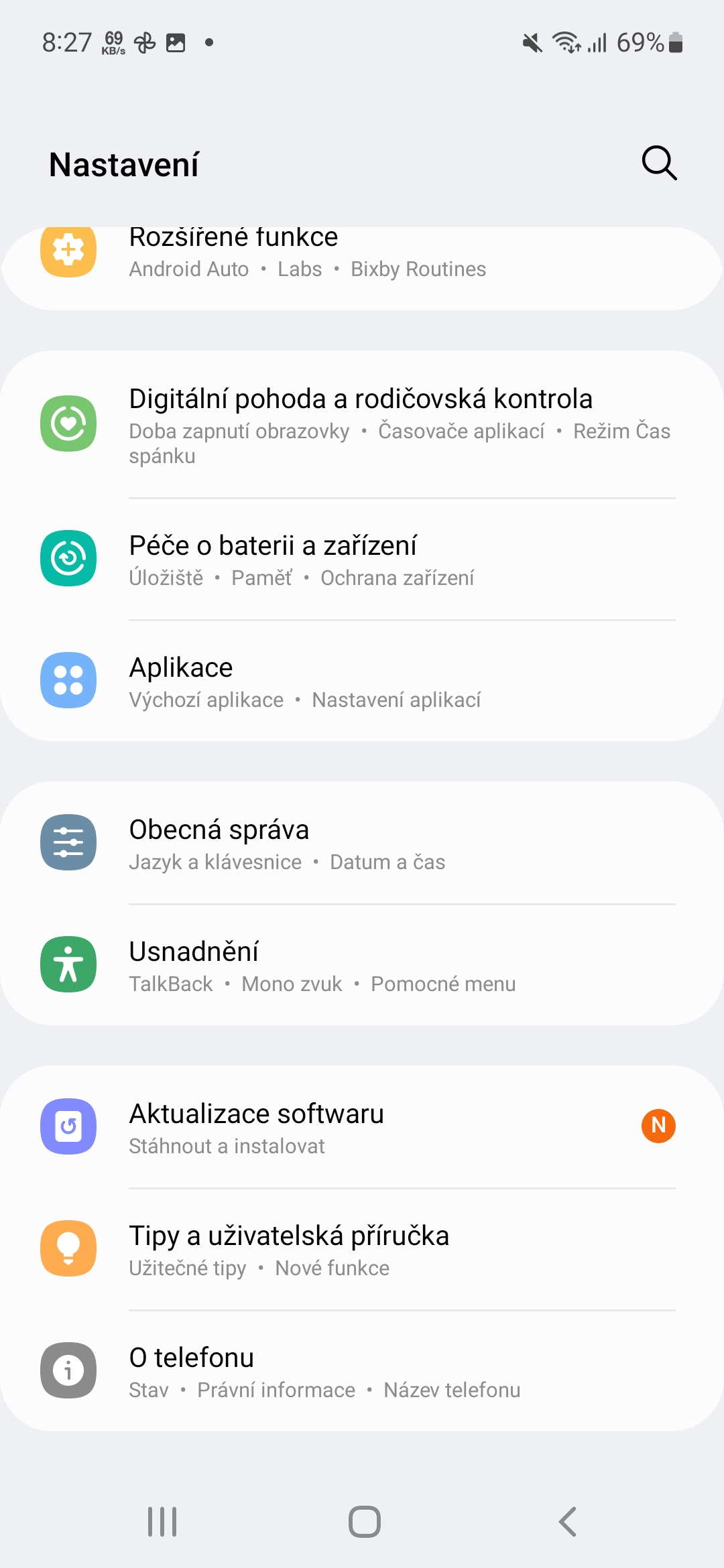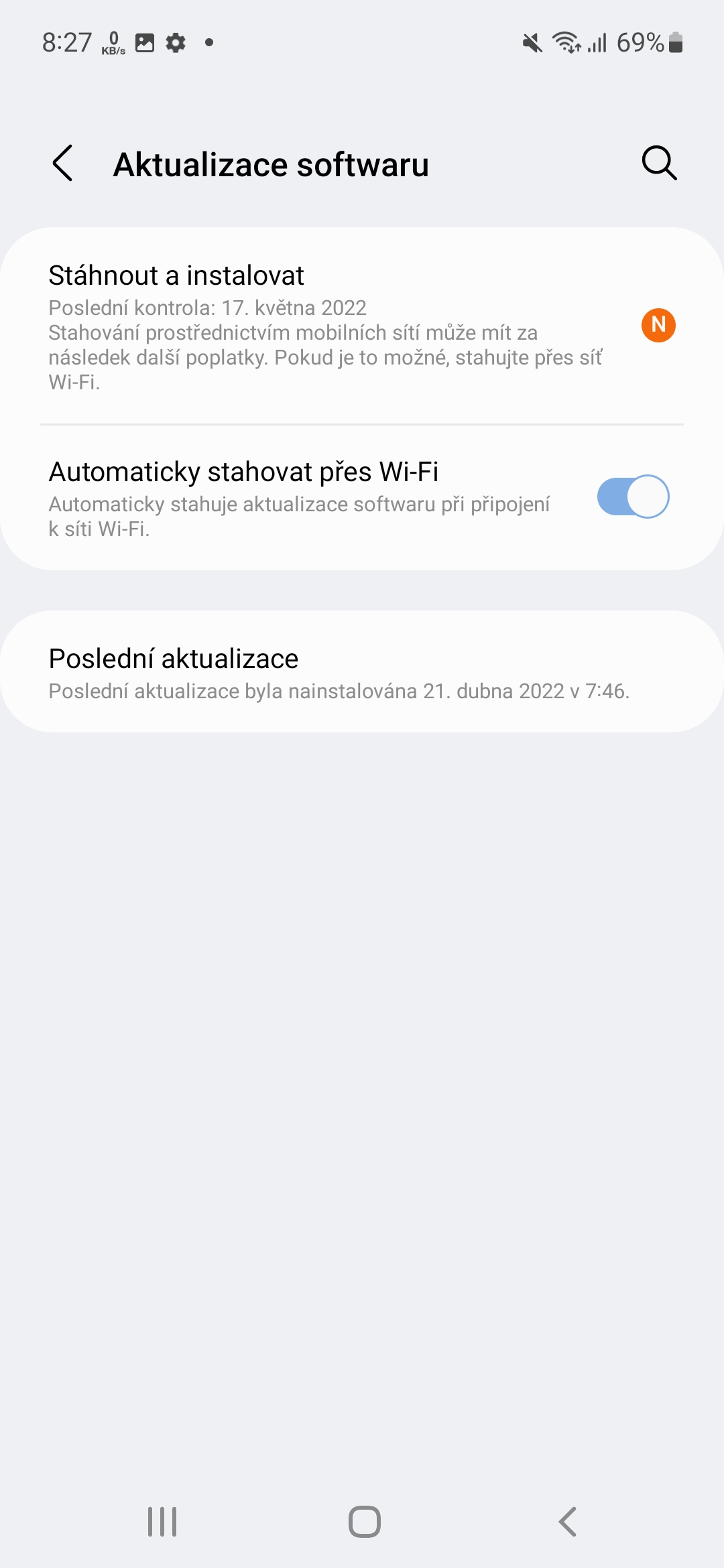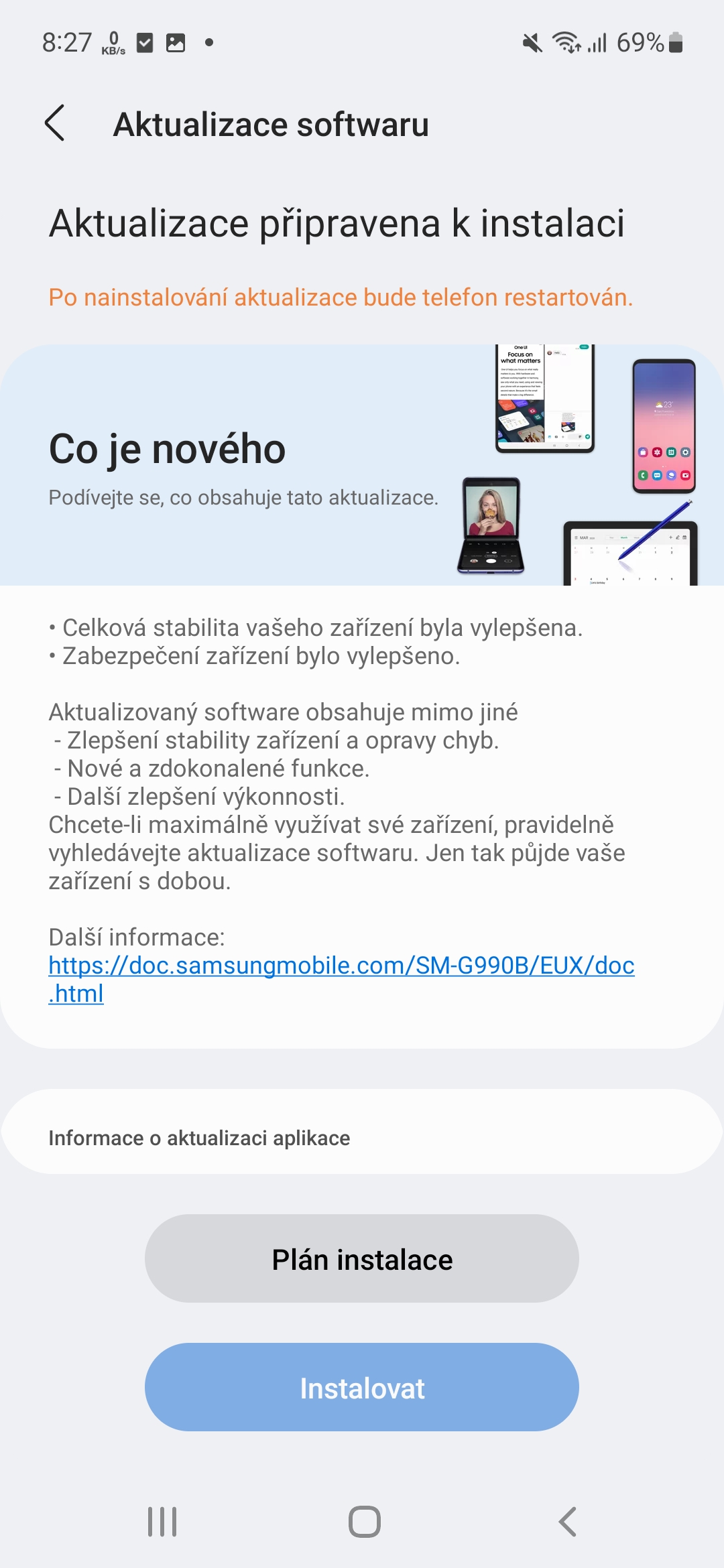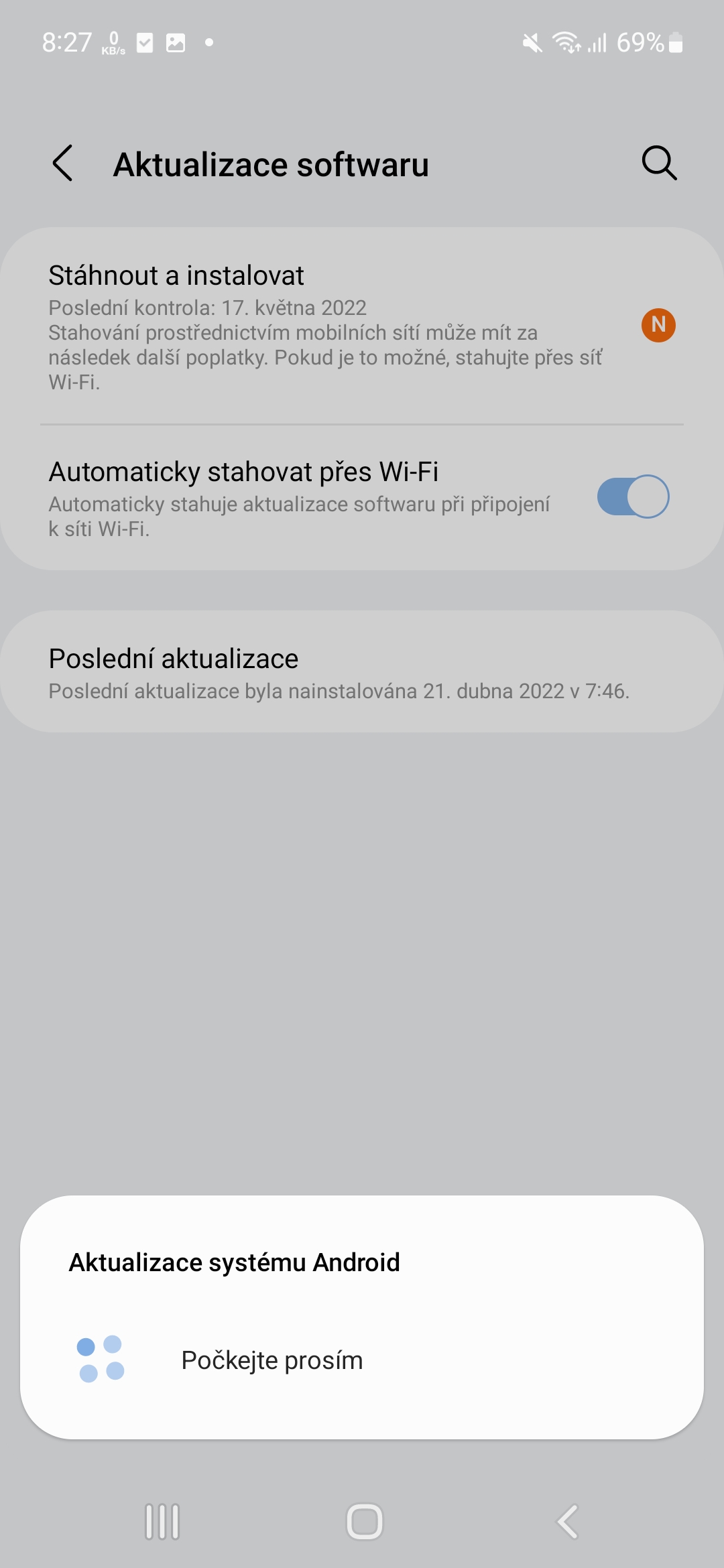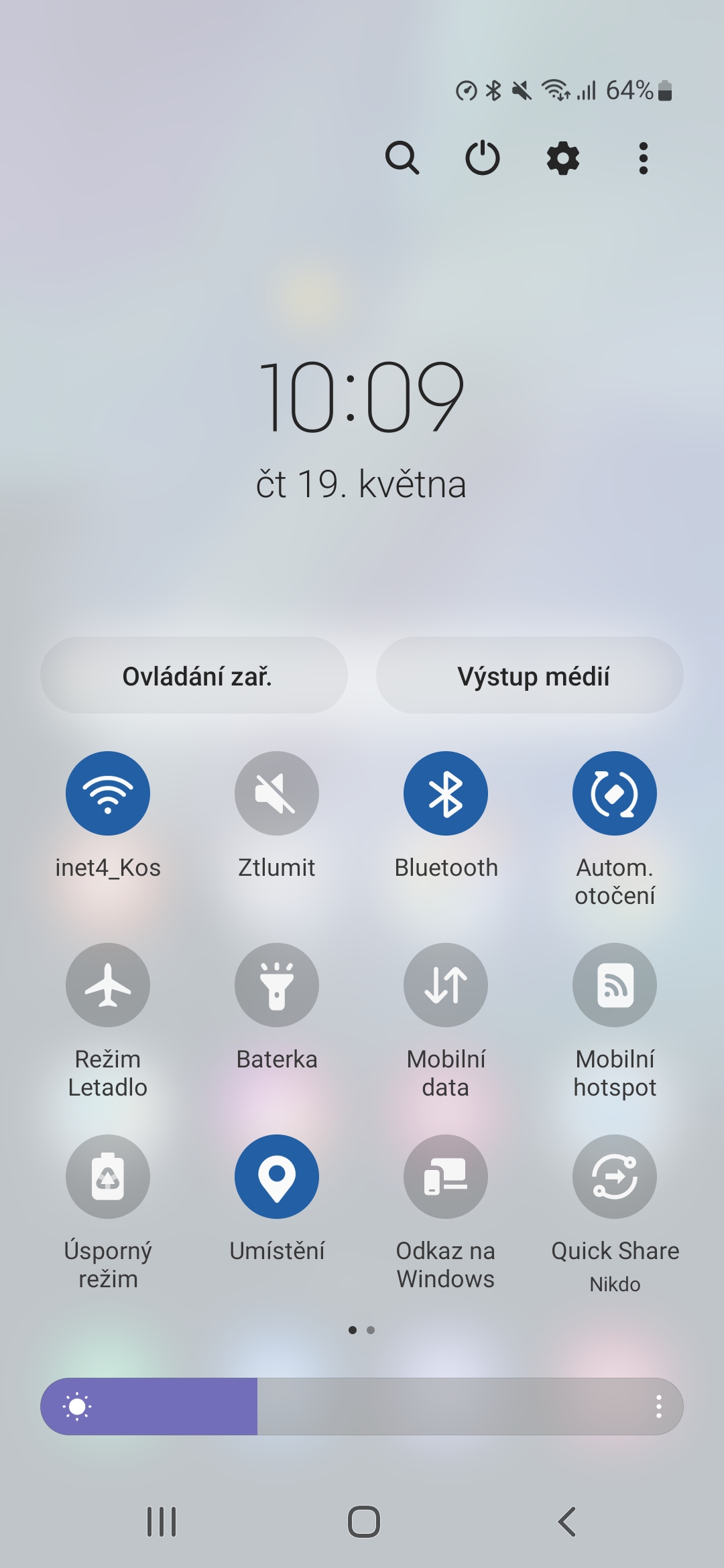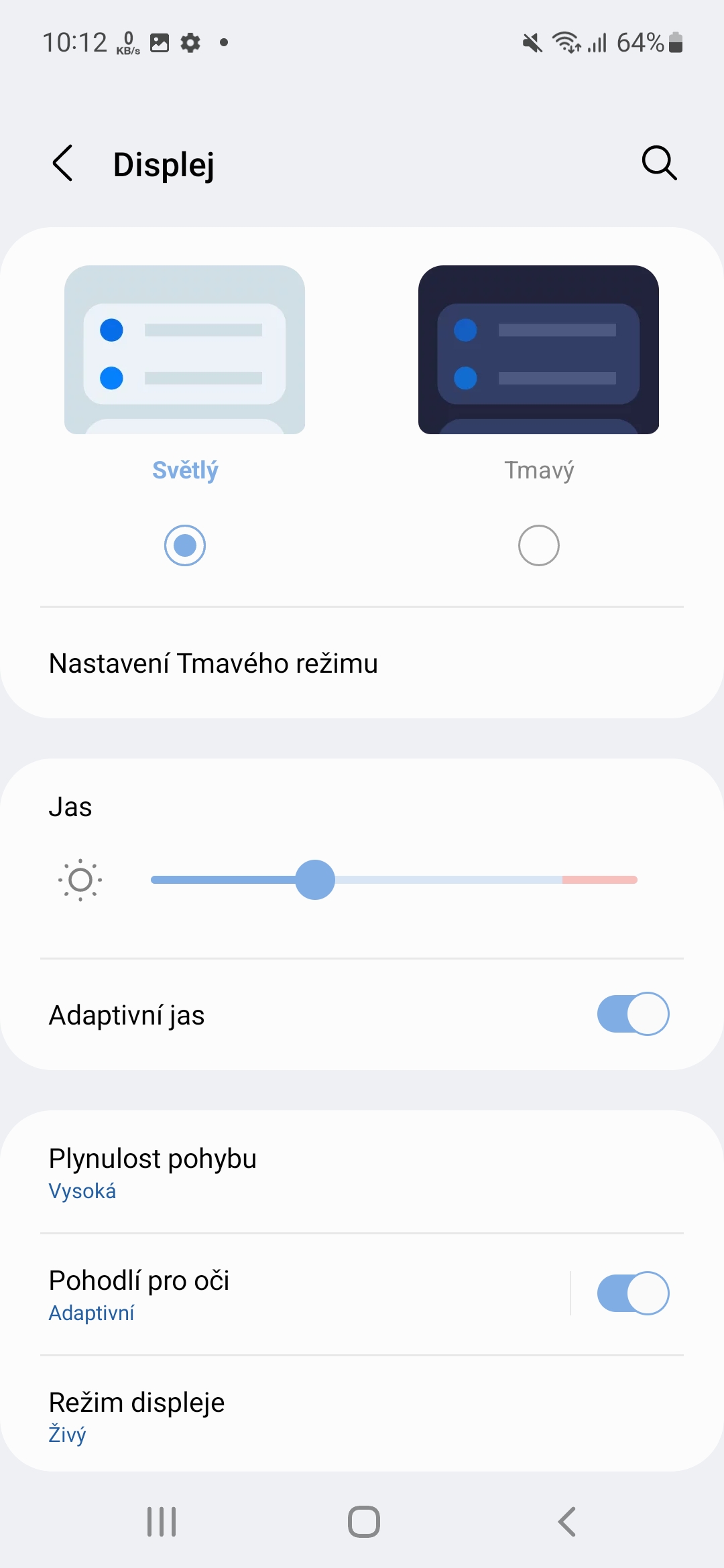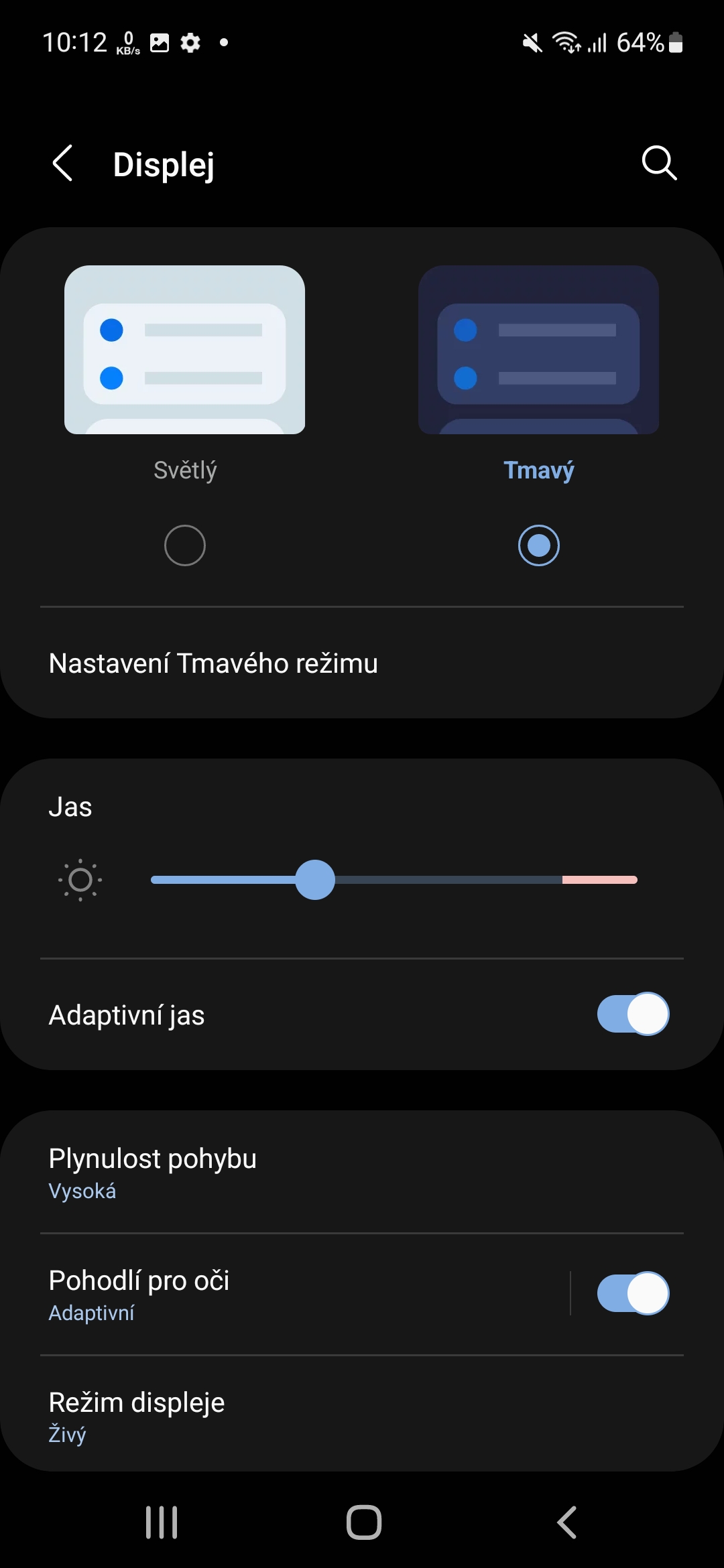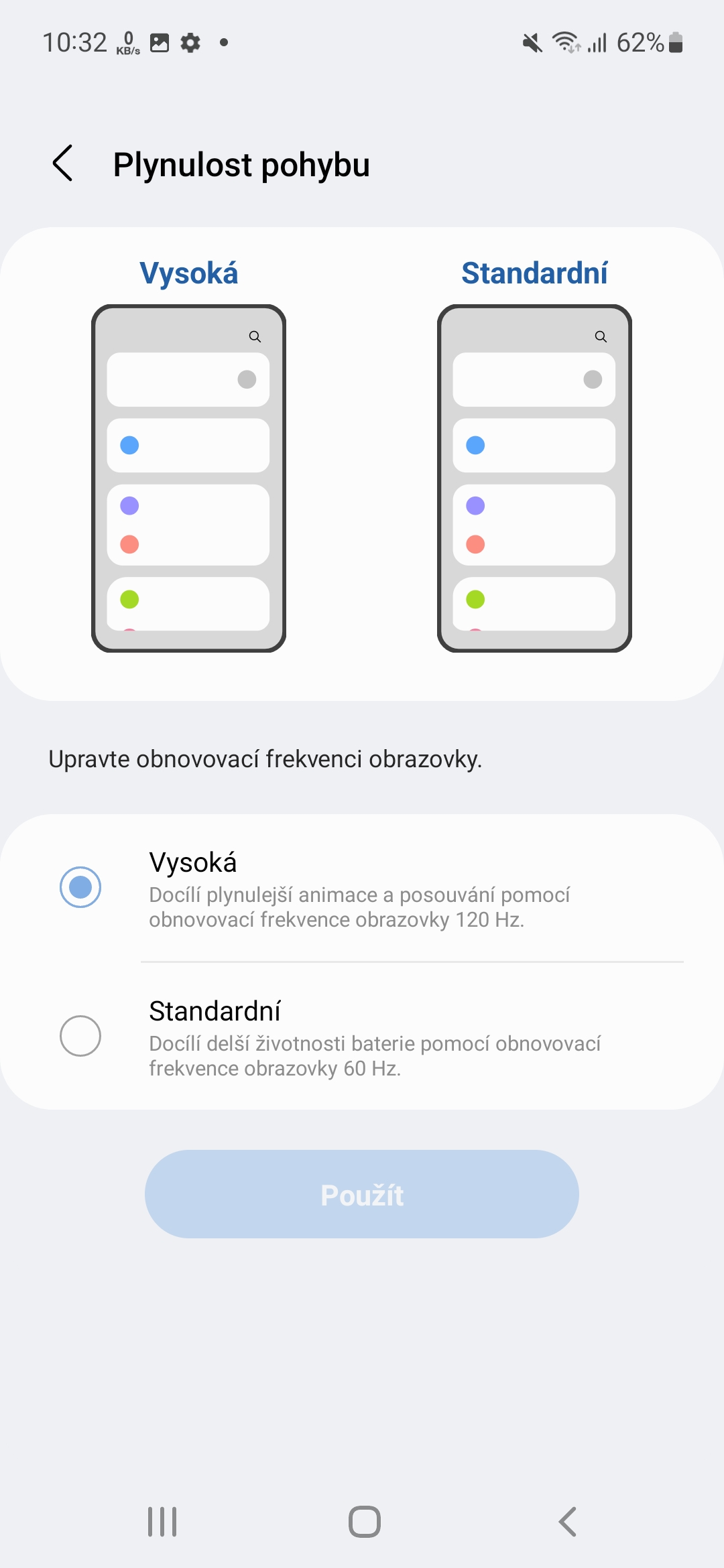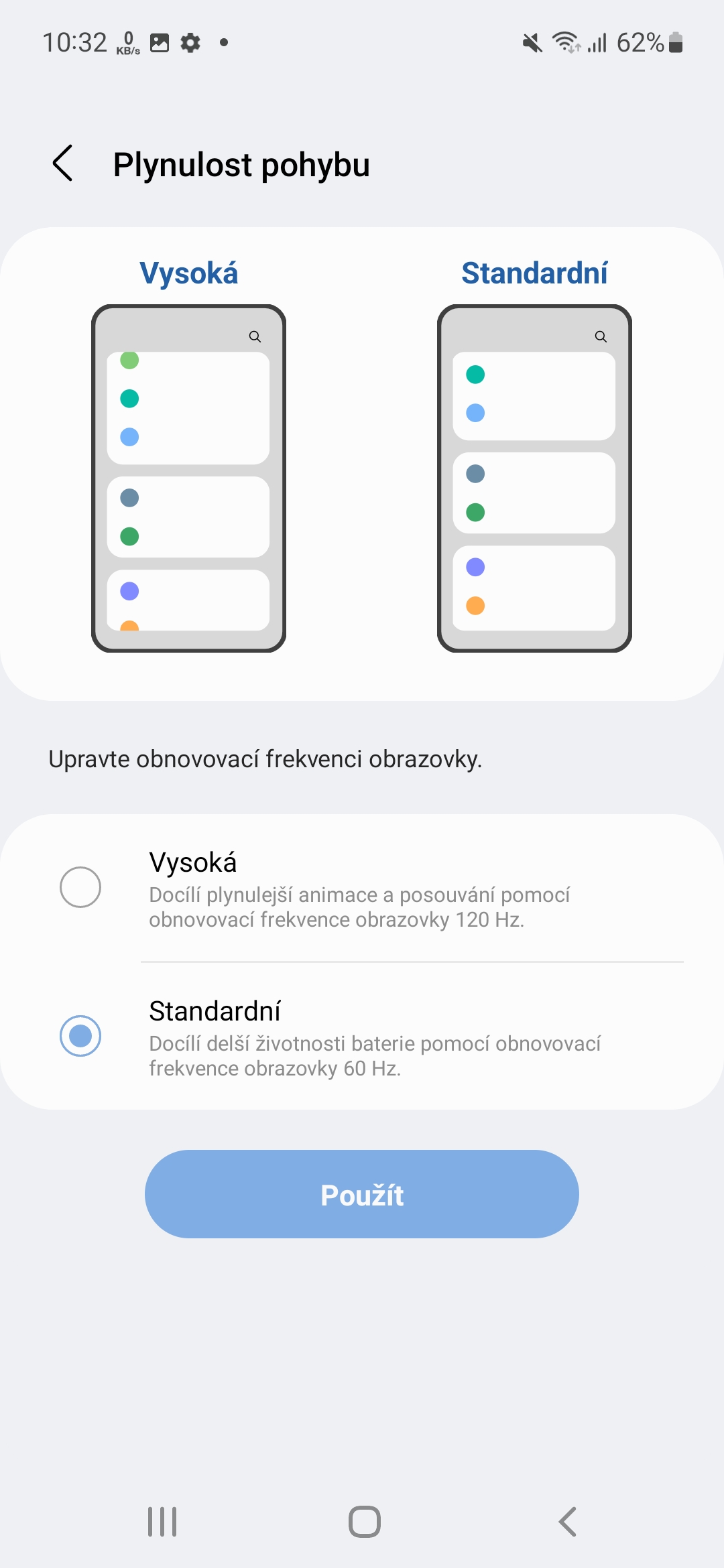په یوه چارج کې د وسیلې بیټرۍ ژوند د عصري سمارټ فونونو ترټولو لوی ضعف دی. د دوی په فعاله کارولو سره، موږ په سختۍ سره حتی د دوو ورځو برداشت ته ورسیږو، یوازې یوه اونۍ پریږدو، لکه څنګه چې د 2007 انقلابي کال څخه مخکې د ګونګ تلیفونونو قضیه وه، کله چې لومړی. iPhone. که تاسو هم د خپل سمارټ فون د ټیټ بیټرۍ ژوند څخه اندیښمن یاست، دلته ستاسو د تلیفون د بیټرۍ غوره کارولو لپاره 5 لارښوونې او چلونه دي.
له هرڅه دمخه ، که تاسو غواړئ په هره قضیه کې د بیټرۍ ترټولو اوږد ممکنه ژوند ترلاسه کړئ ، نو تاسو باید وګورئ چې ایا ستاسو د وسیلې لپاره نوی سافټویر تازه او اړوند ایپس شتون لري. البته، پراختیا کونکي په دوامداره توګه هڅه کوي چې د بیټرۍ ژوند غوره کړي او پیژندل شوي بګونه هم حل کړي چې کولی شي د بیټرۍ ډیر خارج کیدو لامل شي. البته، اوسمهال دا بګونه حل کوي. تاسو کولی شئ دوی په کې ومومئ نستیوین í -> د Actualizace softwaru پاڼې اړوند نور معلومات په فسبوک کې اوګورئ، چیرې چې تاسو باید یوازې یو اختیار غوره کړئ ډاونلوډ او نصب کړئ او په سکرین کې لارښوونې تعقیب کړئ.
د ناڅاپي لمس څخه ډډه وکړئ
څه شی بیټرۍ ډیر خوري؟ البته ، د ګرافیکي غوښتنې لوبو لوبولو یوازینۍ استثنا دا ده چې د وسیلې ښودنه باید روښانه وي. مګر وسیله د ناڅاپي لمسونو بندولو اختیار وړاندیز کوي. دا خصوصیت تلیفون د ناڅاپي لمس څخه ساتي کله چې په تیاره کې وي ، په ځانګړي توګه جیب یا کڅوړه. نو که تاسو دا لرئ، نو نندارتون به په غیر ضروري توګه روښانه نشي. تاسو په لاندې ډول فعالیت فعال کړئ:
- ورتګ نستیوین í.
- یو وړاندیز غوره کړئ ډیسپلج.
- ټولې لارې ښکته لاړ شه.
- مینو پرانیزئ د ناڅاپي لمس څخه محافظت.
یو بل اختیار لږ لوړ دی د وخت پای ښکاره کول. دا د بیټرۍ سپمولو پورې اړه لري د امکان تر حده ټیټ وي ، د بیلګې په توګه یوازې 15 ثانیې. دا وخت بیا ټاکي چې د غیر فعال کیدو په صورت کې به د نندارې بندیدو لپاره څومره وخت ونیسي.
تاسو کولی شئ لیوالتیا ولرئ
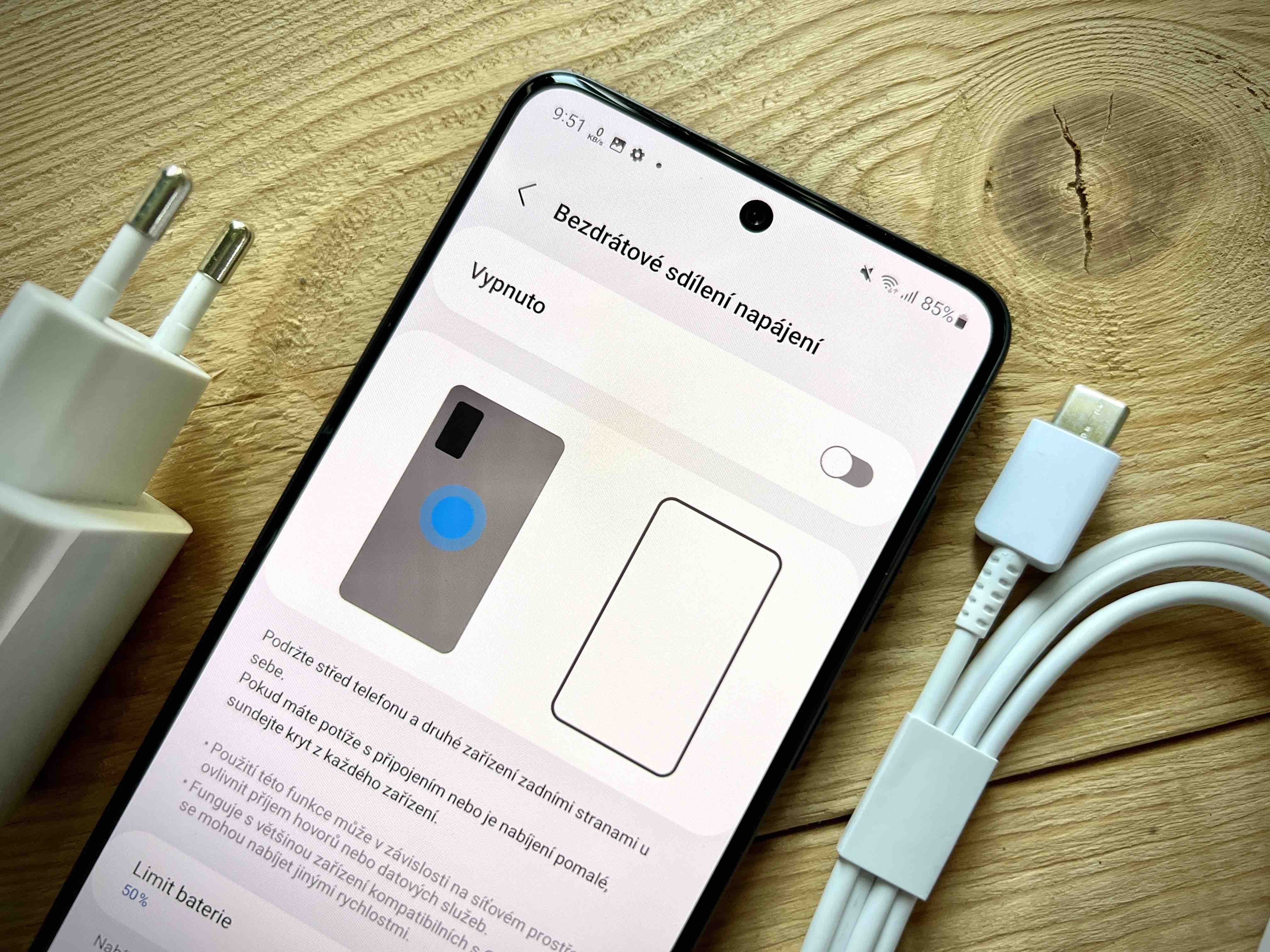
ښکاره کول محدود کړئ
لکه څنګه چې مخکې وویل شول، د نندارې محدودولو سره تاسو به په واضح ډول د بیټرۍ ژوند زیات کړئ. څومره چې د ډسپلې روښانتیا ټیټه وي په هماغه اندازه به د بیټرۍ ځواک کم شي. تاسو کولی شئ په اسانۍ سره د چټک مینو پینل څخه روښانتیا تنظیم کړئ، تاسو کولی شئ نور تفصيلي مشخصات ومومئ نستیوین í -> ډیسپلج. دلته تاسو کولی شئ نه یوازې د سلایډر سره د روښانتیا شدت غوره کړئ، مګر دلته یو اختیار هم شتون لري تطابق وړ روښانتیا. که تاسو دا فعال کړئ، روښانتیا به په اتوماتيک ډول د بیټرۍ وضعیت او محیطي رڼا سره سم تنظیم کړي.
که ستاسو وسیله ورته اجازه ورکړي، او که دا د OLED نندارې لري، دا د تیرولو ارزښت لري تیاره حالت په پورته مینو کې. پدې کې ، تور پکسلونه فعال ندي او بند پاتې کیږي ، نو تاسو کولی شئ د وسیلې د خارجیدو کچه هم کمه کړئ. که ستاسو وسیله د ډیری ښودنې ریفریش نرخ اختیارونه ولري ، نو دا په مینو کې ترټولو ټیټ ممکنه ته بدل کړئ د حرکت جریان.
تاسو کولی شئ لیوالتیا ولرئ

غیر ضروري ایپسونه بند کړئ او د خوب کولو ایپسونه اداره کړئ
د غوښتنلیکونو لخوا ادعا شوي پروسې هم بیټرۍ وچوي. د بیټرۍ خوندي کولو لپاره، او که تاسو پوهیږئ چې تاسو به په نږدې راتلونکي کې سرلیکونه ونه کاروئ، بند کړئ. یوازې د تڼۍ له لارې لاړ شئ تېر د وروستي کارول شوي غوښتنلیکونو لیست ته او د پورته کولو په واسطه غیر کارول شوي اپلیکیشنونه بند کړئ.
سربیره پردې ، تاسو کولی شئ د خوب ایپ تنظیماتو له لارې د بیټرۍ کارول محدود کړئ. که تاسو په ندرت سره ځینې ایپسونه کاروئ ، تاسو کولی شئ دوی په شالید کې خوب ته تنظیم کړئ نو ستاسو بیټرۍ به دومره ژر له مینځه لاړ نشي. تاسو کولی شئ ایپسونه په اوتومات ډول خوب کولو لپاره تنظیم کړئ کله چې تاسو د یو څه مودې لپاره خلاص نه کړئ.
- ورتګ نستیوین í.
- یو وړاندیز غوره کړئ د بیټرۍ او وسایلو ساتنه.
- کلیک وکړه باټري.
- انتخاب د شاليد کارولو محدوديتونه.
دلته ډیری وړاندیزونه شتون لري. که تاسو د یو څه مودې لپاره اپلیکیشن نه وي کارولی ، نو دا به په اوتومات ډول د خوب حالت ته لاړ شي. د دې خصوصیت د فعالولو لپاره سویچ ټایپ کړئ که تاسو دا نه لرئ. سربیره پردې، لاندې اختیارونه شتون لري:
- د خوب په حالت کې غوښتنلیکونه: دا به ټول هغه ایپسونه وښیې چې اوس مهال ویده دي، مګر ممکن په شالید کې روان وي که تاسو یې بیا کارول پیل کړئ.
- په ژور خوب حالت کې غوښتنلیکونه: ټول هغه ایپسونه ښیې چې هیڅکله به په شالید کې نه چلیږي. دوی به یوازې کار وکړي که تاسو یې خلاص کړئ.
- هغه اپلیکیشن چې هیڅکله خوب نه کوي: تاسو کولی شئ هغه ایپسونه اضافه کړئ چې هیڅکله نه بندیږي یا په شالید کې خوب کوي، نو تاسو کولی شئ تل وکاروئ.
تاسو کولی شئ لیوالتیا ولرئ

د بیټرۍ خوندي کولو حالت فعال کړئ
د بریښنا حالت بدلول به ستاسو د تلیفون فعالیت کم کړي، مګر له بلې خوا، دا به د بیټرۍ ژوند خوندي کړي. دا ستاسو د وسیلې د ژوند اوږدولو لپاره ترټولو اسانه او ګړندی ګام دی. په هرصورت، دا باید په پام کې ونیول شي چې په شالید کې روان ایپسونه ممکن تازه معلومات ترلاسه نکړي یا تاسو ته خبرتیاوې واستوي کله چې د بریښنا خوندي کولو حالت فعال شوی وي. تاسو کولی شئ دا حالت په مستقیم ډول د چټک مینو بار څخه یا په ترتیباتو کې فعال کړئ.
- غوره کړه د بیټرۍ او وسایلو ساتنه.
- یو وړاندیز غوره کړئ باټري.
- مینو ټایپ کړئ د اقتصاد حالت.
- لاندې تاسو کولی شئ غوره کړئ چې کوم فعالیتونه د دې فعالولو محدودولو لپاره.
- په سویچ کلیک وکړئ د سکرین په پورتنۍ برخه کې تاسو د انرژي سپمولو حالت فعال کړئ.
که وضعیت واقعیا د دې غوښتنه کوي ، نو ډاډه اوسئ چې اختیار یې فعال کړی وي په کور سکرین کې غوښتنلیکونه محدود کړئ. دا به ټول شالید فعالیتونه محدود کړي ، په څنډه کې پینلونه بند کړي او ترتیب تیاره موضوع ته بدل کړي. پورته، تاسو کولی شئ دا هم پرتله کړئ چې د بیټرۍ ژوند به څنګه وغځول شي. زموږ په قضیه کې، دا د 1 ورځې او 15 ساعتونو څخه تر 5 ورځو پورې وه.
تاسو کولی شئ لیوالتیا ولرئ

هغه ځانګړتیاوې غیر فعال کړئ چې تاسو ورته اړتیا نلرئ
د بیټرۍ مصرف کمولو لپاره، دا سپارښتنه کیږي چې وائی فای او بلوتوټ غیر فعال کړئ کله چې کار نه وي. دا دی ، که تاسو په دښته کې یاست او تاسو اړتیا نلرئ د TWS هیډفونونو له لارې میوزیک واورئ. تاسو به شاید په ځنګل کې وای فای په سختۍ سره ونیسئ. تاسو کولی شئ په کې دواړه فنکشنونه بند کړئ نستیوین í -> پیوستون. په هرصورت، تاسو کولی شئ دواړه ځانګړتیاوې د چټک لانچ پینل څخه فعال او بند کړئ. په بدیل سره، تاسو کولی شئ i د الوتکې حالت. دا به تاسو له شبکې څخه لرې کړي، مګر له بلې خوا، دا به په چټکۍ سره ستاسو برداشت زیات کړي. په هرصورت، دا ارزښت نلري چې فعالیت په دوامداره توګه فعال او بند کړئ، نو دا کار وکړئ که تاسو پوهیږئ چې تاسو به د اوږدې مودې لپاره تلیفون ته اړتیا ونلرئ. کله چې د شبکې لټون کول او نښلول، ځینې غوښتنې په بیټرۍ کې ځای پرځای شوي.
تاسو کولی شئ لیوالتیا ولرئ